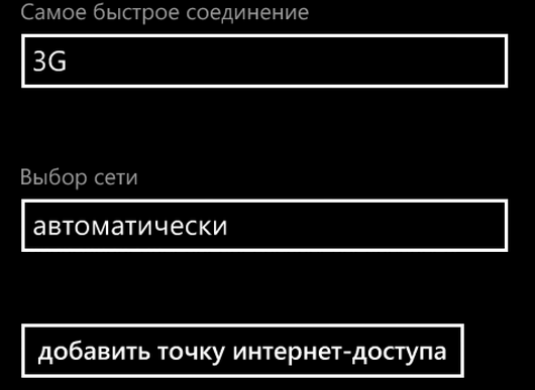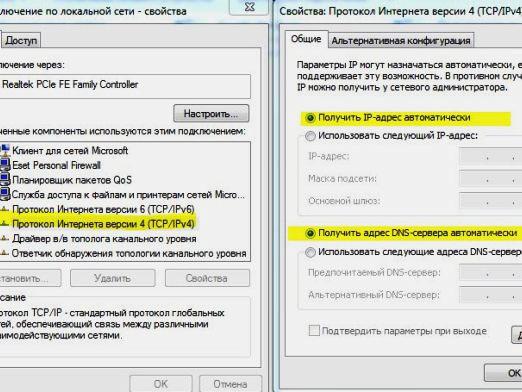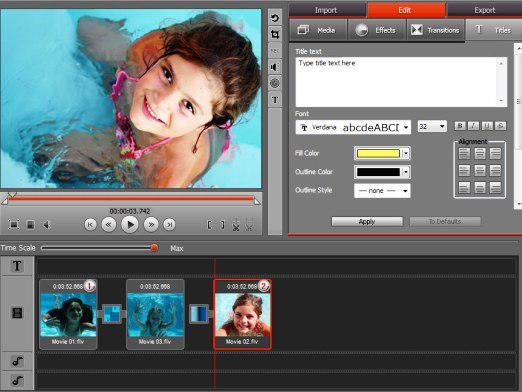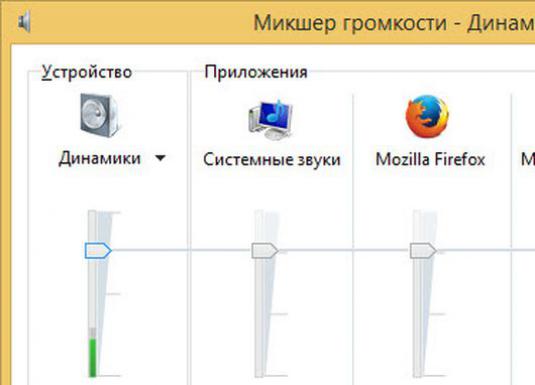Windows 7:サウンドの調整方法

新しいオペレーティングシステムのリリースでは、不愉快なイノベーション:誰かが新しいデザインと使い慣れたボタンがないのが好きではない、誰かがシステムとやりとりして設定するのは難しい新しい方法があるようだ。 Windows 7で作業しましょう。サウンドを設定してサウンドを鳴らす方法 - この記事では、これについて学習します。
Windows 7のサウンド設定はマイク、スピーカー、効果音を設定することができます。サウンドを設定する方法は、Windows XPの設定とは異なります。コントロールパネルにいくつかの変更が追加されました。これは他のオペレーティングシステムのユーザーにとっては珍しいようです。しかし、実際には、Windows 7でサウンドを構成するのは難しいことはありません。
コントロールパネルに入ってみましょう。 サウンド設定にアクセスするには、「ハードウェアとサウンド」セクション→「サウンド」を選択する必要があります。一般的には非常に論理的です。我々は、我々が学ぶ交流の設定ウィンドウを開きます。
オーディオ設定ウィンドウは、再生、録音、サウンド、通信の各タブに分かれています。私たちはそれらについてもっと詳しく知っていきます。
オーディオ再生設定
「再生」タブにリストが表示されますサウンドを再生できるデバイス現在使用されているデバイスには緑色のマークが付けられ、オフになっているデバイスには赤い矢印が下向きに表示されます。ここでは、デバイスはコンピュータに物理的に接続されるだけでなく、原理的に接続できるもの、すなわちドライバがインストールされているサウンドアダプタ。アクティブなデバイスを選択し、[設定]ボタンをクリックします。ここでは、再生デバイスを設定できます。
まず、スピーカーをオーディオチャンネルの数に依存します。ヘッドホンや通常のスピーカーを使用している場合、私たちの選択は "ステレオ"です。より高度なオーディオシステムを接続している場合は、「Quad-Core」または「5.1サラウンドサウンド」または「7.1」バージョンを選択できます。 「次へ」ボタンをクリックすることで、スピーカーの場所を指定することができます。スピーカーの場所はブロードバンドやその他の便利なものです。
「再生」タブをクリックすると「プロパティ」を選択すると、オーディオデバイスの追加の設定を含むウィンドウが表示されます。ここでは、デバイスをオンまたはオフにすることができます。そのアイコンを変更してサウンドフォーマットを指定し、サウンド再生の効果を調整します。
サウンドレコーディング
Windows 7の一般設定ウィンドウに戻りましょう。 録音音の調整方法は?これも簡単です。 [録音]タブには同様の設定が表示されますが、録音デバイスで使用できます。マイクを選択して[設定]ボタンをクリックすると、音声認識ウィンドウが開きます。残念ながら、Windowsでは、ロシア語では音声認識がサポートされていないことがわかります。 [プロパティ]ボタンをクリックすると、タブが開いたウィンドウが表示されます。 Windows 7でサウンドを設定するのは最も難しいことではありませんか? [全般]タブでは、マイクのプロパティにデバイスに関する簡単な情報が表示されます。 [リッスン]タブでは、プレーヤーや他のデバイスを接続して音楽を聴くことができます。 「レベル」タブで音量とマイクのゲインを変更できます。また、「レベル」ページにはビット深度とビットレートの設定があります。 「改善」タブでは、さまざまなサウンドエフェクトを有効にすることができます。
Windows 7の一般的なオーディオ設定用のその他のタブまた有用です。 「サウンド」タブでは、使用されているサウンドスキームを変更できます。「コミュニケーション」タブでは、会話中の音量を簡便に、理解しやすくすることができます。この記事では、Windows 7について知ることができれば幸いです。サウンドの調整方法は?今は自分の経験を自分で共有できるので簡単です!